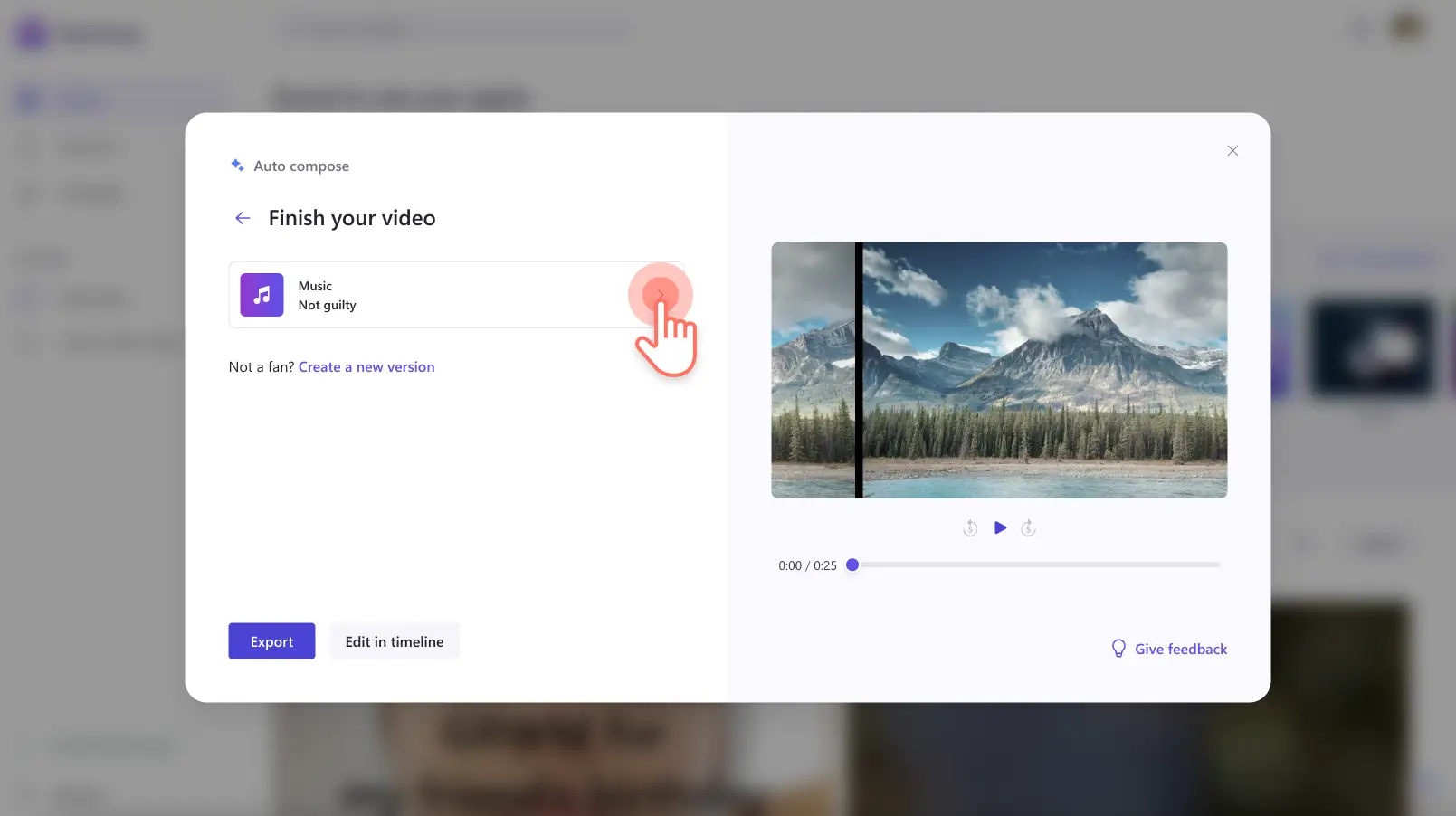Dikkat!Bu içerik, kişisel bir Clipchamp hesabına sahip olan kişiler için geçerlidir.İş hesaplarına yönelik Clipchamp hakkında bilgi almak istiyorsanız bu bağlantıya göz atabilirsiniz.
Bu sayfada
- Yapay zeka video düzenleyici nasıl çalışır?
- Otomatik oluşturma özelliği kimler içinuygundur?
- Clipchamp’te otomatik oluşturma ile kolay video fikirleri
- Clipchamp'te otomatik oluşturma nasıl kullanılır
- Otomatik oluşturma özelliği ile birden fazla video oluşturma
- Clipchamp'te yapay zeka ile oluşturulmuş videonuzu özelleştirin
- Clipchamp'te yapay zeka destekli daha fazla özelliği keşfedin
Clipchamp’in yapay zeka video düzenleyicisine merhaba deyin.Sizin için kolayca ilgi çekici kısa videolar oluşturabilen yeni otomatik oluşturma özelliği ile içinizdeki yönetmeni ortaya çıkarın.
Sadece fotoğraf ve videolarınızı yükleyin, bir video stili seçin ve yapay zekamızın profesyonel görünümlü bir video oluşturmasına izin verin.Hayatınızdaki olaylardan, seyahatlerinizden veya tatil sezonundan anıları, sosyal medyada öne çıkan videolara dönüştürün.
Tüm kullanıcılar, otomatik oluşturma özelliğinden ister tarayıcılarında ister Microsoft Clipchamp uygulamasında faydalanabilirler.Clipchamp'te otomatik oluşturmayı nasıl kullanacağınızı keşfedin.
Yapay zeka video düzenleyici nasıl çalışır?
Clipchamp'teki yapay zeka video düzenleyici; medyanızdaki görsel, ses ve hikaye gibi sahneleri anlar ve ilgi çekici bir video oluşturmak için medyanızı nasıl düzenleyeceğine karar verir.Kullanıcılar otomatik olarak 1080p yüksek kalitede slayt gösterileri, montaj videoları ve kısa videolar oluşturabilir.
Clipchamp’te yapay zeka ile video oluşturmak güvenlidir.Medyanız asla bilgisayarınızdan çıkmaz ve herhangi bir eğitim amacıyla kullanılmaz.
Otomatik oluşturma özelliği kimler içinuygundur?
Herkes!Bu özellikten, video düzenleme beceri düzeyiniz ne olursa olsun faydalanabilirsiniz.
Video düzenleme dünyasında yeniyseniz, yapay zeka video düzenleyicinin tüm yaratıcı ve teknik işleri birkaç tıklamayla sizin için yapmasına izin verin.
Ayrıca bu, medyalarını en iyi şekilde düzenlemek ve göz alıcı bir video hazırlamak konusunda ilham arayanlar için de harika bir özellik.Clipchamp'teki yapay zeka video özellikleri sizin için birden fazla yaratıcı video oluşturabilir. Böylece ilk video sonucunu beğenmezseniz medyayı yeniden eklemek zorunda kalmadan anında yeni bir video oluşturabilirsiniz.
Son olarak, bir video düzenleme uzmanıysanız ve hazırladığınız video sayısını artırmak istiyorsanız, otomatik oluşturma özelliği birkaç dakika içinde birden fazla benzersiz video oluşturmanıza yardımcı olabilir.Videolarınızı daha hızlı hazır hale getirmek için yapay zeka video düzenleyiciden bir tema seçmesini de isteyebilirsiniz.
Clipchamp’te otomatik oluşturma ile kolay video fikirleri
Günlük fotoğrafları ve videoları güzel bir videoya dönüştürün
Seyahat ve tatil görüntülerini ilgi çekici bir videoya dönüştürün
Uzun videolardan küçük boyutlu sosyal medya hikayeleri oluşturun
Doğum günleri, etkinlikler ve kutlamalardan akıcı slayt gösterisi videoları oluşturun
Clipchamp'te otomatik oluşturma nasıl kullanılır
1. AdımYapay zeka ile video oluşturun
Clipchamp'te oturum açtıktan sonra, yapay zeka ile video oluştur düğmesine tıklayın.
2. AdımMedyanızı ekleyin
Önce videonuza bir isim verin.Başlık çubuğuna bir video ismi yazın.
Ardından, eklemek için tıklayın veya sürükle ve bırak düğmesine tıklayarak medya dosyalarınızı yükleyin.Videolarınızı medya penceresine sürükleyip bırakmayı da tercih edebilirsiniz.
Videolarınız tamamen yüklendiğinde ve bir otomatik oluşturma videosu oluşturmaya hazır olduğunuzda, başla düğmesine tıklayın.
3. Adım Video stilinizi paylaşın
Otomatik oluşturmanın temanızı ve estetik tercihlerinizi daha iyi anlayabilmesi için bir dizi video stili arasından seçim yapın.Tercihinizi belirtmek için yeşil başparmak yukarı ve kırmızı başparmak aşağı düğmelerini kullanın.Zarif, cesur, canlı gibi stiller arasından dilediğinizi seçin.Medyanız için en uygun stili, yapay zekanın seçmesini istiyorsanız benim yerime seç düğmesine tıklayabilirsiniz.Devam etmeye hazır olduğunuzda devam düğmesine basın.
4. Adım Videonuzun en boy oranını ve uzunluğunu seçin
Yatay en boy oranını veya dikey en boy oranını seçin, ardından video uzunluğunuzu seçin.Video uzunluğu, medyanız için mümkün olan en iyi kombinasyonlara göre önerilecektir. Bitirdiğinizde, ileri düğmesine tıklayın.Ayrıca oynat düğmesine tıklayarak videonuzun önizlemesini bu pencerede de görüntüleyebilirsiniz.
5. adımArka plan müziği seçin
Yapay zeka sizin için otomatik olarak bir arka plan müziği seçecektir.Müziği değiştirmek isterseniz müzik düğmesine tıklayın.
Parçayı dinlemek için ses dosyası üzerindeki önizleme düğmesine tıklayın.Yeni müzik seçmek için ses dosyasına, ardından orijinal pencereye dönmek için geri okuna tıklayın.
Dışarı aktarmadan önce oynat düğmesini kullanarak videonun önizlemesini görüntüleyin.
6. adım Videonuzu kaydedin
Yeni videonuzu beğendiyseniz kaydetmek için dışarı aktar düğmesine tıklayın.
Videonuz, Clipchamp dışarı aktarma sayfasında otomatik olarak dışarı aktarılacaktır.Tümleştirmelerimizi kullanarak videonuzu doğrudan YouTube ve TikTok gibi sosyal medyada paylaşabilir veya kişisel OneDrive'ınıza yükleyebilirsiniz.
Otomatik oluşturma özelliği ile birden fazla video oluşturma
Yeni bir versiyon oluştur düğmesini kullanarak yapay zekanın yeni bir video oluşturmasını isteyebilirsiniz.Sonucu beğenmediyseniz ya da aynı medyayı kullanarak yeni bir video oluşturmak istiyorsanız bunu kullanın.
Otomatik oluşturma özelliği, bölünmüş ekran gibi farklı video düzenleri ve geçişler ve çıkartmalar gibi ilginç video efektleri önerebilir. Bu, özellikle Instagram ve Facebook Hikayeleri gibi sosyal medya içeriklerini toplu olarak oluşturmak isteyen kullanıcılar için yararlıdır.
Clipchamp'te yapay zeka ile oluşturulmuş videonuzu özelleştirin
Animasyonlu metin, çıkartma katmanları ve altyazılar gibi daha özel özellikler için videonuzu Clipchamp içinde düzenlemeye devam edebilirsiniz.Düzenlemeye devam etmek için zaman çizelgesinde düzenle düğmesine tıklayın.
Daha fazla yardıma ihtiyacınız varsa otomatik oluşturma yardımı makalesine göz atın.
Clipchamp'te yapay zeka destekli daha fazla özelliği keşfedin
Yapay zeka ile oluşturulmuş videonuzu Clipchamp içindeki diğer yapay zeka video efektleriyle birleştirin.
Metinden konuşmaya: Yapay zeka seslendirme aracı, küresel dillerde 400 gerçekçi ses seçeneği sunar ve ses stilini, perdesini ve tonunu videonuzun ihtiyaçlarına göre özelleştirmenize olanak tanır.
Altyazı oluşturucu : Otomatik altyazı özelliği, lehçeniz veya aksanınız ne olursa olsun sesinizi yazıya dökmenize yardımcı olur. Ayrıca altyazı dökümünü indirebilir ve içeriğinizi küresel bir kitle için daha erişilebilir hale getirebilirsiniz.
Konuşma koçu: Bu yapay zeka özelliği, kamera kayıtları hakkında gerçek zamanlı geri bildirim alarak konuşma becerilerinizi ve video sunumlarınızı geliştirmenize yardımcı olur.
Yapay zeka film sihrinin görmeye ve daha hızlı videolar oluşturmaya hazırsanız, Clipchamp'i ücretsiz deneyin veya Clipchamp Windows uygulamasını indirin.